Devstack作为开发OpenStack必不可少的辅助环境搭建工具,其重要性不言而喻,但是由于网络上的原因,在使用中总是出现各种各样的问题,而且也不是所有人对使用上的细节非常清晰,所以想用这篇Blog总结一下在三年多的使用过程中的心得,来帮助将要走进OpenStack开发的志愿者们。下一篇博客我将为大家介绍Devstack的源代码,以及扩展插件的开发方法。
本篇Blog主要介绍以下几个实用场景:
- 如何利用Devstack构建一套完美的开发环境
- 提高Devstack安装成功率的方法
- Devstack的实用技巧
- 各种场景下的配置和注意事项
本篇博客提到的所有方法均在2015年9月4日使用stable/kilo branch得到验证,后续版本请持续关注本博客。
运行环境的选择
对于刚刚接触OpenStack的开发者而言,没有太多闲置的资源,所以比较容易的上手方式就是使用虚拟机。对于桌面的虚拟机软件来说,主流的软件无外乎VMWare Workstation和Oracle Virtualbox,对于OpenStack开发而言,二者并无太大差异。以下几点可能会作为选择的主要依据:
- VMWare Workstation是收费软件,Virtualbox是免费软件
- VMWare Workstation支持nested virtualization,就是安装完的devstack virt type是kvm,节省资源,Virtualbox安装以后只能使用qemu,虽然在Virtualbox 5以上版本号称支持,但是实际验证中仍然不能生效,还在研究中
- VMWare Workstation使用NAT方式时,内部的IP可以在HOST主机直接访问到,Virtualbox还需要端口转发,所以建议单独增加一块Host-only的Apdaptor便于调试
- 使用Virtualbox时,为了让虚拟机能够访问外部网络,并且允许Host通过Floating IP对虚拟机进行访问,需要在Host层面设置NAT规则,转换到可以访问的物理网卡上,详情请见下文
Virtualbox网络设置

1
2
3
4
5
6
7
8
9
10
11
12
| auto eth0
iface eth0 inet dhcp
auto eth1
iface eth1 inet static
address 192.168.56.101
netmask 255.255.255.0
auto eth2
iface eth1 inet static
address 172.16.0.101
netmask 255.255.255.0
|
1
2
3
4
5
6
7
8
9
10
11
12
| auto eth0
iface eth0 inet dhcp
auto eth1
iface eth1 inet static
address 192.168.56.101
netmask 255.255.255.0
auto eth2
iface eth2 inet manual
up ip link set dev $IFACE up
down ip link set dev $IFACE down
|
我们将第三块网卡作为提供外部网络的接口,采用系统层面的NAT方式让该网卡能够访问外部网络。
1
| sudo sysctl net.inet.ip.forwarding=1
|
在nat-anchor后面添加
1
| nat on en0 from 172.16.0.0/24 -> (en0)
|
之后加载
1
| sudo pfctl -e -f /etc/pf.conf
|
1
2
| echo 1 > /proc/sys/net/ipv4/ip_forward
iptables -t nat -A POSTROUTING -o eth0 -j MASQUERADE
|
Devstack快速开始
其实,Devstack本身并不需要很复杂的配置就可以成功运行,但是仍然有几个需要注意的地方:
- Ubuntu 14.04 64bit(LTS), 12.04已经逐渐退出历史舞台,所以这里推荐14.04
- 不能使用root用户,即使你使用root用户执行Devstack,默认也会为你建立一个stack用户,所以不如老老实实的直接使用普通用户运行Devstack,或者提前建立好stack用户,切换后再执行
- 默认获取Devstack进行安装,安装的是master分支的代码,但是在实际开发中(比如我们做产品的时候),都是基于某个stable分支进行,所以一般情况在clone devstack的时候需要指定stable分支
下面给出一个最简安装步骤:
1
2
3
4
5
6
7
| # adduser stack
# apt-get install sudo -y
# echo "stack ALL=(ALL) NOPASSWD: ALL" >> /etc/sudoers
# sudo su - stack
(stack)$ git clone https://git.openstack.org/openstack-dev/devstack --branch=stable/kilo
(stack)$ cd devstack && ./stack.sh
|
提高Devstack安装成功率
估计在国内使用Devstack的人基本都遇到过安装失败的状况,为了节约大家的时间,先分析一下Devstack为什么会失败,我们先从这张时序图看一下Devstack执行的过程:

从上述流程图中可以很清楚的看到Devstack有以下几个地方需要访问网络:
- 安装依赖时,需要访问Ubuntu的源
- 执行get_pip.sh时,地址是彻底被墙的,需要访问https://bootstrap.pypa.io/get-pip.py
- 从github clone源代码,github在国内访问速度并不很快而且间歇性被墙
- 安装过程中执行pip install requirements,需要访问pip repo
- 下载镜像,这一步骤取决于你需要安装的模块,如果默认安装只会下载cirros镜像,但是如果是安装类似Trove的模块,可能需要下载的更多
所以综上所述,为了提高devstack的安装成功率,需要从这几个方面着手优化:
1
2
3
4
5
| deb http://mirrors.163.com/ubuntu/ trusty main restricted universe multiverse
deb http://mirrors.163.com/ubuntu/ trusty-security main restricted universe multiverse
deb http://mirrors.163.com/ubuntu/ trusty-updates main restricted universe multiverse
deb http://mirrors.163.com/ubuntu/ trusty-proposed main restricted universe multiverse
deb http://mirrors.163.com/ubuntu/ trusty-backports main restricted universe multiverse
|
- 从国内源获取get-pip.py,从源代码可以分析出,检测get-pip.py的方式,这里面有两种方式一种是手动下载get-pip.py之后,注释代码,还有一种就是修改PIP_GET_PIP_URL的地址,但是这里只能通过修改install_pip.sh的方式,暂时无法从环境变量里获取
1
2
3
4
5
6
7
8
9
10
11
12
13
14
15
16
17
18
19
20
21
22
23
24
| FILES=$TOP_DIR/files
PIP_GET_PIP_URL=https://bootstrap.pypa.io/get-pip.py
LOCAL_PIP="$FILES/$(basename $PIP_GET_PIP_URL)"
function install_get_pip {
# The OpenStack gate and others put a cached version of get-pip.py
# for this to find, explicitly to avoid download issues.
#
# However, if DevStack *did* download the file, we want to check
# for updates; people can leave their stacks around for a long
# time and in the mean-time pip might get upgraded.
#
# Thus we use curl's "-z" feature to always check the modified
# since and only download if a new version is out -- but only if
# it seems we downloaded the file originally.
if [[ ! -r $LOCAL_PIP || -r $LOCAL_PIP.downloaded ]]; then
curl --retry 6 --retry-delay 5 \
-z $LOCAL_PIP -o $LOCAL_PIP $PIP_GET_PIP_URL || \
die $LINENO "Download of get-pip.py failed"
touch $LOCAL_PIP.downloaded
fi
sudo -H -E python $LOCAL_PIP
}
|
修改为我在coding.net上缓存的get-pip脚本
1
| PIP_GET_PIP_URL=https://coding.net/u/xiaoquqi/p/pip/git/raw/master/contrib/get-pip.py
|
- 国内的代码托管服务器有从github上定期同步源代码的,但是经过实际测试都不是很理想,所以可能这是最不稳定的一部分,但是可以提前使用脚本,人工的下载所有代码,之后我会尝试在我自己的源中定时同步OpenStack源代码,敬请关注
- 现在pip的安装速度明显提升,原来还需要使用国内源,例如豆瓣,现在即使不修改也能很快的进行安装
- 镜像下载建议使用一些下载工具,然后放到指定的目录中,这样最有效
无网络状况下安装Devstack
因为我们是做OpenStack的产品的公司,所以就要求我们的Devstack要能够满足无网络状况下的安装,之前也写过一篇详细介绍无网络安装Devstack博客,由于时间关系,可能一些内容已经过时了,这里面再进行一下更新,思路还是上面的思路,这里给出一些使用的工具,如果不清楚如何使用的话,可以参考我之前的博客。
- 本地源的缓存使用apt-mirror,这是一个需要时间的工作,第一次同步的时间会非常长,准备好大约100G左右的空间吧
- 缓存get-pip.py,这个比较容易,搭建一个Apache服务器,但是需要把端口修改为10000,否则在安装好OpenStack后,会占用80端口,重新执行Devstack时候会出现错误
- 建立本地的Gerrit,并且上传所有代码
- 从requirements项目中,下载所有的pip,建立本地的pip缓存源,如果是搭建研发环境,可能还需要下载test-requirements的内容和tox
- 将镜像下载到刚刚创建的Apache服务器
完成以上步骤,你可以尽情断掉外网,愉快的进行Devstack的安装了,稍后我会将以上步骤进行进一步完善。
OFFLINE模式下安装Devstack
在Devstack中提供了一种OFFLINE的方式,这种方式的含义就是,当你第一次完成安装后,所有需要的内容已经下载到本地,再次运行就没有必要访问网络了(前提是你不想升级),所以可以将安装模式设置为OFFLINE,避免网络的访问,方法为:
虚拟机重启后,如何利用rejoin-stack.sh,免重新安装
其实使用OFFLINE模式,可以在离线状态下无数次重新运行devstack,但是如果不是为了重新配置,我们并没有需要每次重新运行stack.sh。在Devstack中提供了另外一个脚本叫做rejoin-stack.sh,原理很简单就是把所有的进程重新组合进screen,所以我们借助这个脚本完全可以不重新执行stack.sh,快速恢复环境。但是当虚拟机重启后,cinder使用的卷组并不会自动重建,所以在运行rejoin之前,需要将恢复卷组的工作,放入开机启动的脚本中。
1
2
3
| losetup /dev/loop1 /opt/stack/data/stack-volumes-default-backing-file
losetup /dev/loop2 /opt/stack/data/stack-volumes-lvmdriver-1-backing-file
exit 0
|
1
2
| chmod 755 /etc/init.d/cinder-setup-backing-file
ln -s /etc/init.d/cinder-setup-backing-file /etc/rc2.d/S10cinder-setup-backing-file
|
1
2
| cd $HOME/devstack
./rejoin-stack.sh
|
Scenario 0: 公共部分
1
2
3
4
5
6
7
8
9
10
11
12
13
14
15
| # Misc
ADMIN_PASSWORD=sysadmin
DATABASE_PASSWORD=$ADMIN_PASSWORD
RABBIT_PASSWORD=$ADMIN_PASSWORD
SERVICE_PASSWORD=$ADMIN_PASSWORD
SERVICE_TOKEN=$ADMIN_PASSWORD
# Target Path
DEST=/opt/stack.kilo
# Enable Logging
LOGFILE=$DEST/logs/stack.sh.log
VERBOSE=True
LOG_COLOR=True
SCREEN_LOGDIR=$DEST/logs
|
Scenario 1: 单节点Nova-Network的安装
这应该就是Devstack默认的模式,有以下几点需要注意:
第一块网卡为NAT方式,用于访问外部网络
第二块为Host-only Adaptor,用于访问云平台
第三块为Host-only Adaptor,用于虚拟机桥接网路
需要注意的是:这种方式下并不能让虚拟机正常访问外部网络,可以通过将eth2设置为Bridge模式,但是这样会造成DHCP冲突(如果外部网络有DHCP),所以暂时没有完美的解决方案
- 打开novnc和consoleauth,否则无法访问VNC
这里给出的配置方案是第一种网络配置,即虚拟机无法网络外部网络的情况
1
2
3
4
5
6
7
8
9
| # Nova
enable_service n-novnc n-cauth
FLAT_INTERFACE=eth1
# eth1 address
HOST_IP=192.168.56.101
FIXED_RANGE=172.24.17.0/24
FIXED_NETWORK_SIZE=254
FLOATING_RANGE=172.16.0.128/25
|
Scenario 2: 双节点Nova-Network的安装
1
2
3
4
5
6
7
8
| # Nova
enable_service n-novnc n-cauth
disable_service n-cpu n-net n-api-meta c-vol
# current host ip
HOST_IP=192.168.56.101
FLAT_INTERFACE=eth1
MULTI_HOST=1
|
1
2
3
4
5
6
7
8
9
10
11
12
13
14
15
16
17
18
19
| # Nova
enable_service n-novnc n-cauth
ENABLED_SERVICES=n-cpu,n-net,n-api-meta,c-vol
# current host ip
HOST_IP=192.168.56.101
FLAT_INTERFACE=eth1
# needed by cinder-volume service
DATABASE_TYPE=mysql
# controller ip
SERVICE_HOST=192.168.56.101
MYSQL_HOST=$SERVICE_HOST
RABBIT_HOST=$SERVICE_HOST
GLANCE_HOSTPORT=$SERVICE_HOST:9292
NOVA_VNC_ENABLED=True
NOVNCPROXY_URL="http://$SERVICE_HOST:6080/vnc_auto.html"
VNCSERVER_LISTEN=$HOST_IP
VNCSERVER_PROXYCLIENT_ADDRESS=$VNCSERVER_LISTEN
|
Scenario 3: 单节点Neutron的安装
1
2
3
4
5
6
7
8
9
10
11
12
13
14
| # Nova
enable_service n-novnc n-cauth
# Neutron
disable_service n-net
ENABLED_SERVICES+=,q-svc,q-agt,q-dhcp,q-l3,q-meta,neutron
ENABLED_SERVICES+=,q-lbaas,q-vpn,q-fwaas
HOST_IP=192.168.56.101
FIXED_RANGE=20.0.0.0/24
NETWORK_GATEWAY=20.0.0.1
FLOATING_RANGE=172.16.0.0/24
PUBLIC_NETWORK_GATEWAY=172.16.0.1
Q_FLOATING_ALLOCATION_POOL=start=172.16.0.101,end=172.16.0.200
|
由于在Devstack安装过程中,将br-ex的地址也设置成了PUBLIC_NETWORK_GATEWAY的地址,但是实际使用过程中,我们建立的Host Apdator充当了gateway的角色,所以为了避免冲突,直接将br-ex地址清除掉。
1
| sudo ip addr flush dev br-ex
|
之后将eth2作为br-ex的port,之后创建的虚拟机就可以通过eth2访问网络了,Host也可以通过floating ip访问虚拟机了。
1
| sudo ovs-vsctl add-port br-ex eth2
|
Scenario 4: 多节点Neutron的安装(控制/网络+计算节点)
1
2
3
4
5
6
7
8
9
10
11
12
13
| # Nova
enable_service n-novnc n-cauth
HOST_IP=192.168.56.101
disable_service n-cpu n-net n-api-meta c-vol
# Neutron
disable_service n-net
ENABLED_SERVICES+=,q-svc,q-agt,q-dhcp,q-l3,q-meta
FIXED_RANGE=20.0.0.0/24
NETWORK_GATEWAY=20.0.0.1
FLOATING_RANGE=172.16.0.0/24
PUBLIC_NETWORK_GATEWAY=172.16.0.1
Q_FLOATING_ALLOCATION_POOL=start=172.16.0.101,end=172.16.0.200
|
1
2
3
4
5
6
7
8
9
10
11
12
13
14
15
16
17
18
19
| # Nova
disable_all_services
ENABLED_SERVICES=n-cpu,rabbit,neutron,q-agt,c-vol
# current host ip
HOST_IP=192.168.56.103
# needed by cinder-volume service
DATABASE_TYPE=mysql
# controller ip
SERVICE_HOST=192.168.56.101
MYSQL_HOST=$SERVICE_HOST
RABBIT_HOST=$SERVICE_HOST
GLANCE_HOSTPORT=$SERVICE_HOST:9292
NOVA_VNC_ENABLED=True
NOVNCPROXY_URL="http://$SERVICE_HOST:6080/vnc_auto.html"
VNCSERVER_LISTEN=$HOST_IP
VNCSERVER_PROXYCLIENT_ADDRESS=$VNCSERVER_LISTEN
Q_HOST=$SERVICE_HOST
|
由于在Devstack安装过程中,将br-ex的地址也设置成了PUBLIC_NETWORK_GATEWAY的地址,但是实际使用过程中,我们建立的Host Apdator充当了gateway的角色,所以为了避免冲突,直接将br-ex地址清除掉。
1
| sudo ip addr flush dev br-ex
|
之后将eth2作为br-ex的port,之后创建的虚拟机就可以通过eth2访问网络了,Host也可以通过floating ip访问虚拟机了。
1
| sudo ovs-vsctl add-port br-ex eth2
|
Scenario 5: 从源代码安装客户端
新的Devstack里面默认不再提供client的源代码的安装方式,需要使用localrc中的环境变量进行开启,否则将直接从master获取的client代码进行安装,当然这样会造成系统无法正常使用。那么如何才能确定client在当前Devstack可用的版本呢?最简单的方法可以先从pip中安装包,之后通过pip list | grep client的方式获取client的源代码。这里面提供我在Kilo中使用的版本依赖。
1
2
3
4
5
6
7
8
9
10
| KEYSTONECLIENT_BRANCH=1.3.1
CINDERCLIENT_BRANCH=1.1.1
GLANCECLIENT_BRANCH=0.17.1
HEATCLIENT_BRANCH=0.4.0
NEUTRONCLIENT_BRANCH=2.4.0
NOVACLIENT_BRANCH=2.23.0
SWIFTCLIENT_BRANCH=2.4.0
# client code
LIBS_FROM_GIT=python-keystoneclient,python-glanceclient,python-novaclient,python-neutronclient,python-swiftclient,python-cinderclient
|
Scenario 6: 安装Ceilometer/Heat/Trove/Sahara/Swift
1
2
3
4
5
6
7
8
9
10
11
12
13
14
15
16
17
| # Ceilometer
enable_service ceilometer-acompute ceilometer-acentral ceilometer-anotification ceilometer-collector ceilometer-api
enable_service ceilometer-alarm-notifier ceilometer-alarm-evaluator
# Heat
enable_service heat h-api h-api-cfn h-api-cw h-eng
# Trove
enable_service trove tr-api tr-tmgr tr-cond
# Sahara
enable_service sahara
# Swift
enable_service s-proxy s-object s-container s-account
SWIFT_REPLICAS=1
SWIFT_HASH=011688b44136573e209e
|
Scenario 7: 安装Ceph
1
2
3
4
5
6
7
8
9
10
11
12
13
14
15
16
17
18
19
20
21
22
| # Ceph
ENABLED_SERVICES+=,ceph
CEPH_LOOPBACK_DISK_SIZE=200G
CEPH_CONF=/etc/ceph/ceph.conf
CEPH_REPLICAS=1
# Glance - Image Service
GLANCE_CEPH_USER=glance
GLANCE_CEPH_POOL=glance-pool
# Cinder - Block Device Service
CINDER_DRIVER=ceph
CINDER_CEPH_USER=cinder
CINDER_CEPH_POOL=cinder-pool
CINDER_CEPH_UUID=1b1519e4-5ecd-11e5-8559-080027f18a73
CINDER_BAK_CEPH_POOL=cinder-backups
CINDER_BAK_CEPH_USER=cinder-backups
CINDER_ENABLED_BACKENDS=ceph
CINDER_ENABLED_BACKENDS=ceph
# Nova - Compute Service
NOVA_CEPH_POOL=nova-pool
|
Scenario 8: 安装Murano
想通过这个例子演示,对于一个新的OpenStack项目,如何使用Devstack尝鲜。
1
2
3
4
5
6
| cd /opt/stack.kilo
git clone https://github.com/openstack/murano --branch=stable/kilo
cd murano/contrib/devstack
cp lib/murano ${DEVSTACK_DIR}/lib
cp lib/murano-dashboard ${DEVSTACK_DIR}/lib
cp extras.d/70-murano.sh ${DEVSTACK_DIR}/extras.d
|
1
2
3
4
5
6
7
8
| # Enable Neutron
ENABLED_SERVICES+=,q-svc,q-agt,q-dhcp,q-l3,q-meta,neutron
# Enable Heat
enable_service heat h-api h-api-cfn h-api-cw h-eng
# Enable Murano
enable_service murano murano-api murano-engine
|
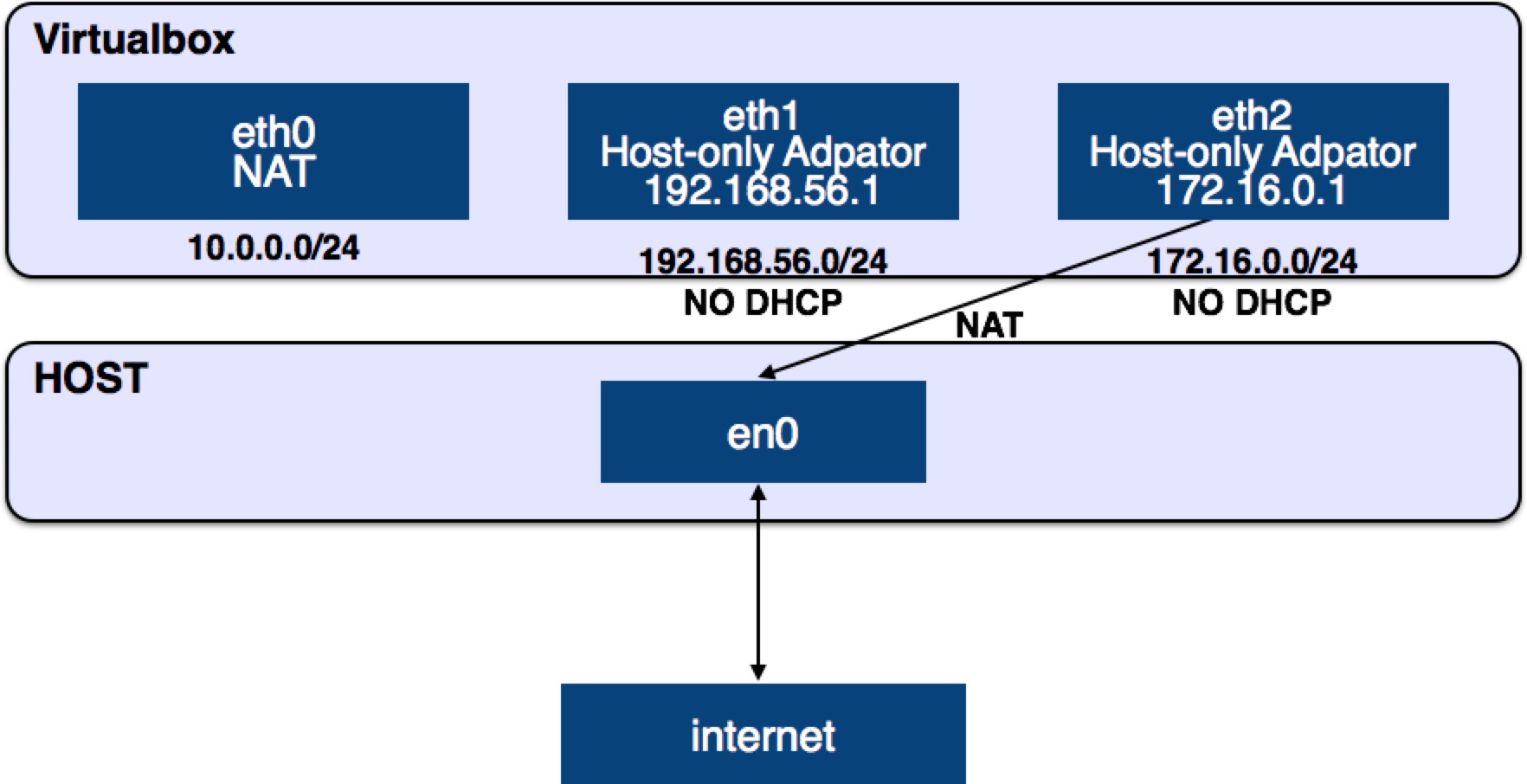
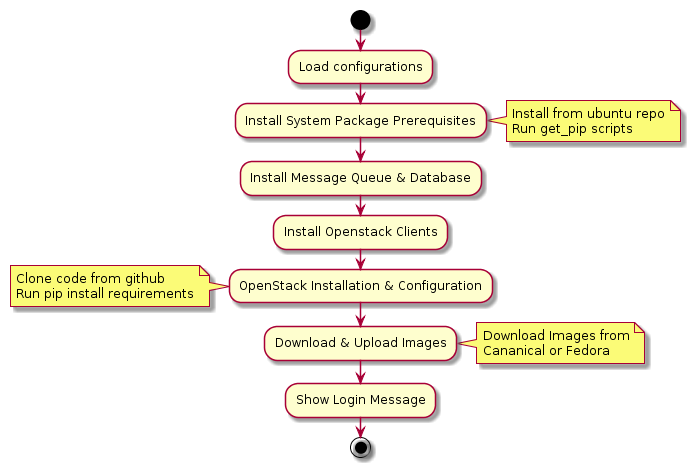
 老孙正经胡说
老孙正经胡说